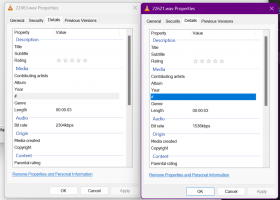Cómo cambiar el nombre de carpeta nuevo predeterminado en Windows 11
Puede cambiar el nombre de la nueva carpeta predeterminada en Windows 11 y personalizarlo como desee. De forma predeterminada, cuando crea una nueva carpeta, se llama Nueva carpeta. A continuación, se explica cómo especificar un nombre personalizado para las carpetas recién creadas.
Anuncio publicitario
Una carpeta es una forma de organizar sus archivos en la unidad. Puede contener archivos, accesos directos y otras carpetas.
Si lo desea, puede cambiar la plantilla de nombre predeterminada para nuevas carpetas en Windows 11. Esto se puede hacer con un simple ajuste del Registro.
Para cambiar el nombre predeterminado de una nueva carpeta en Windows 11, haga lo siguiente.
Cambiar el nombre predeterminado de la nueva carpeta en Windows 11
- Abre el Editor de registro presionando Ganar + R y escribiendo
regediten el cuadro de diálogo Ejecutar. - Expanda para abrir el panel izquierdo al
HKEY_CURRENT_USER \ SOFTWARE \ Microsoft \ Windows \ CurrentVersion \ Explorerllave. - Haga clic con el botón derecho en la tecla Explorer y seleccione Nuevo> Clave del menú. Nombra la clave recién creada como Plantillas de nombres.

- Ahora, a la derecha de NamingTemplates, cree un nuevo valor de cadena (REG_SZ) y asígnele el nombre RenameNameTemplate.

- Finalmente, haga doble clic en el RenameNameTemplate valor y configúrelo con el nuevo nombre que desea que se le asigne a las nuevas carpetas.
- Haga clic en Aceptar o presione Ingresary cierre el editor del Registro.

¡Estás listo! Ahora, intente crear una nueva carpeta en el Explorador de archivos. Utilizará la plantilla de nombre que ha especificado en el Registro.
Tenga en cuenta que debe evitar el uso caracteres de ruta ilegal al crear una nueva plantilla de nombre de carpeta. Si incluye un carácter no válido, el Explorador de archivos mostrará un mensaje de "Error catastrófico" y no creará carpetas nuevas.
De forma predeterminada, la nueva plantilla de nombre de carpeta se establece en "Nueva carpeta". Puedes configurar RenameNameTemplate a simplemente "Carpeta", "Directorio" o cualquier otra palabra. Espero que captes la idea.
Puede deshacer fácilmente el cambio en cualquier momento. Para eso, simplemente quite el RenameNameTemplate de la clave de registro mencionada anteriormente. Esto hará que el Explorador de archivos use instantáneamente el esquema de nomenclatura predeterminado de "Nueva carpeta".
¡Eso es todo!